1 créer un nouveau groupe, Créer un nouveau groupe, 7 supprimer des pages – SMA SUNNY WEBBOX Manuel d'utilisation
Page 41
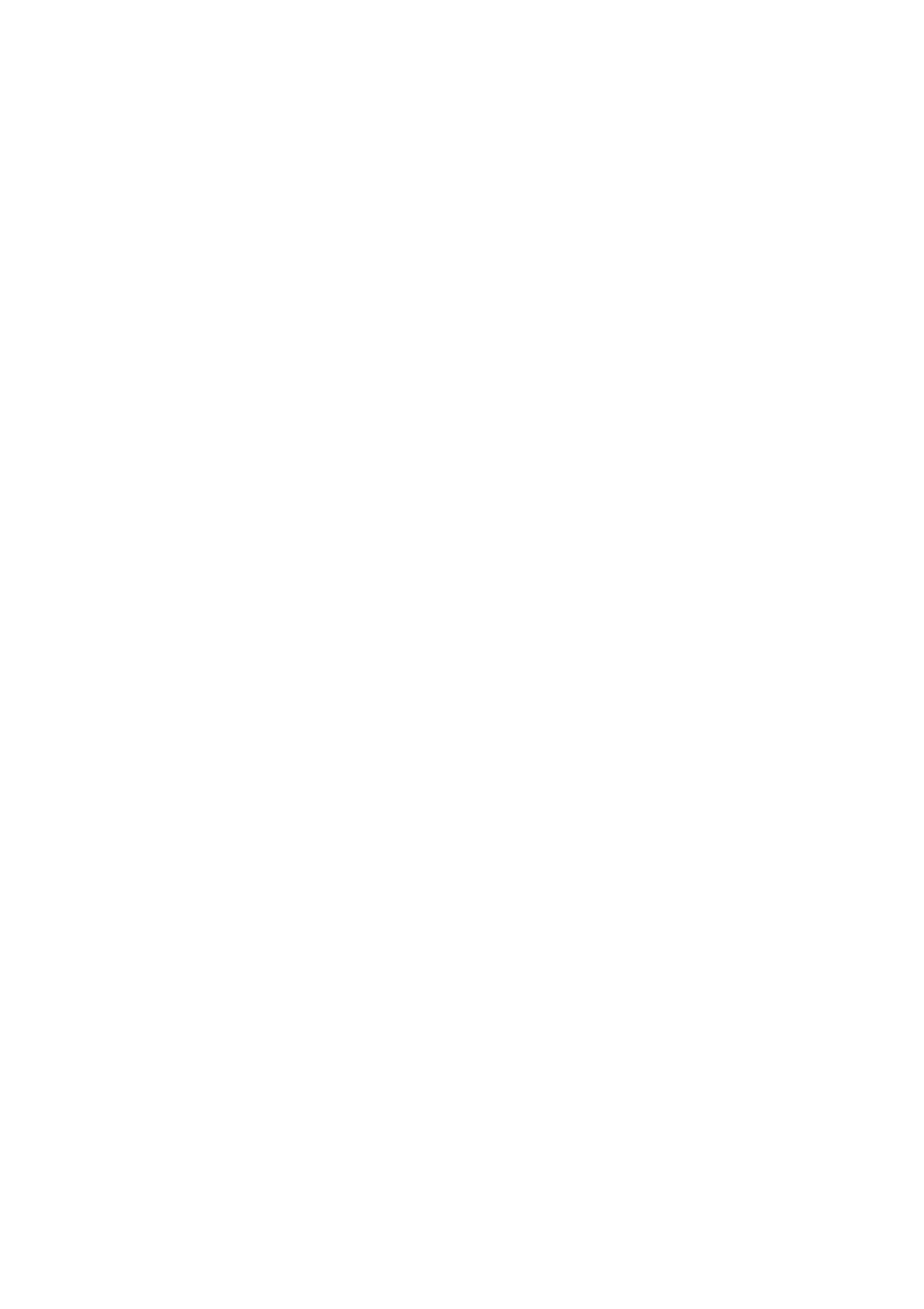
SMA Solar Technology AG
6 Composition des pages
Manuel d’utilisation
SPortal-WB-CLCON-BA-fr-25
41
Présenter des pages sur Internet
Chacune de vos pages Sunny Portal a une URL. À l’aide de cette URL, vous pouvez établir un lien
entre un autre site Internet et votre page. Vous pouvez appeler l’URL de la page de la manière
suivante :
1. Sélectionnez le nom de la page souhaitée.
☑ La page sélectionnée s’ouvre.
2. Appeler la configuration :
– Si vous avez sélectionné une page dans le menu « Visualisation », sélectionnez l’onglet
« Configuration de page ».
– Si vous avez sélectionné une page dans le menu « Nom de votre installation », sélectionnez
« Configuration > Nom de la page ».
3. Pour afficher une prévisualisation, sélectionnez « Ouvrir la page dans une nouvelle fenêtre ».
4. Copiez l’URL à partir du champ « URL de la page » et copiez-la sous forme de lien dans un
programme de création de sites Internet (par exemple Microsoft Office Frontpage) ou intégrez-
la dans votre site Internet en utilisant un iFrame.
6.7 Supprimer des pages
Vous pouvez supprimer toutes les pages du menu « Visualisation ».
1. Sélectionnez le nom de la page dans le menu « Visualisation ».
☑ La page sélectionnée s’ouvre.
2. Sélectionnez l’onglet « Configuration de page ».
3. Pour supprimer la page, cliquez sur [Supprimer la page].
4. Répondez par [Oui] à la question.
6.8 Classement des pages dans le menu Visualisation
6.8.1 Créer un nouveau groupe
Après avoir créé un nouveau groupe, vous pouvez attribuer des pages à ce groupe : pour cela, il
vous suffit de modifier les positions des pages.
1. Sélectionnez « Configuration > Visualisation ».
☑ La page « Configuration des pages (groupes) » s’ouvre.
2. Cliquez sur [Nouveau groupe].
☑ La page « Configurer un groupe » s’ouvre.
3. Dans le champ « Titre du groupe », saisissez un nom pour ce groupe.
4. Cliquez sur [Sauvegarder].
☑ Le nouveau groupe apparaît dans l’arborescence des répertoires et dans le menu
« Visualisation ».